6 способів оновити драйвери в Windows 11

Оновлення драйверів у Windows 11 є важливим процесом для виправлення помилок та покращення сумісності пристроїв. Дізнайтеся, як це зробити ефективно.
Якщо ви завзятий користувач Instagram, ви знаєте, як звикає годинами гортати свою стрічку. Але чи помічали ви коли-небудь, що вміст, який ви бачите на своїй сторінці огляду чи запропонованих публікаціях, моторошно схожий на той, який ви нещодавно шукали? Це тому, що Instagram відстежує вашу історію пошуку, щоб персоналізувати ваш досвід. Хоча це іноді може бути корисним, воно також може захаращувати ваш канал небажаним вмістом.
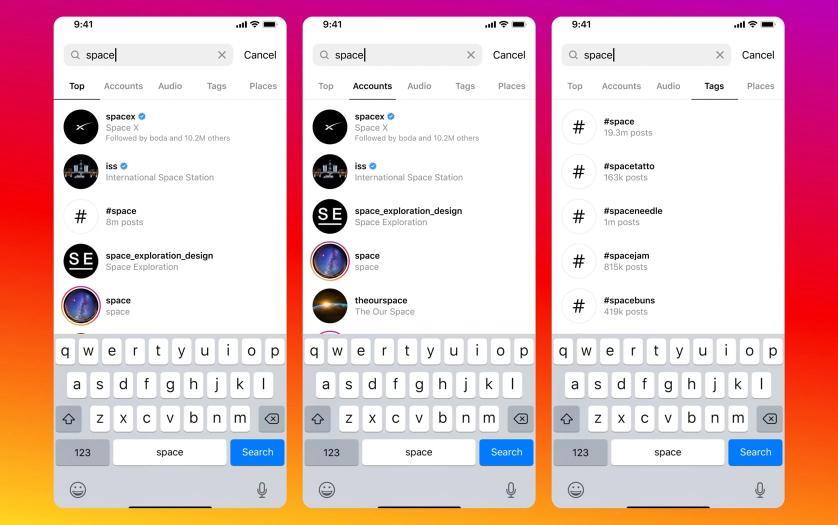
На щастя, є спосіб видалити історію пошуку в Instagram для більш чистого та персоналізованого досвіду. У цій публікації блогу ми обговоримо 5 простих способів очистити історію пошуку в Instagram.
Тож давайте почнемо й оновимо ваш канал так необхідно!
Читайте також: «Активність вимкнено» – як остання функція Instagram дозволяє уникати веб-відстеження
Як очистити історію пошуку в Instagram: 5 методів!
Спосіб 1: видаліть конкретні пошукові запити
Якщо вам набридло бачити один і той самий вміст знову і знову у вашій стрічці Instagram, настав час видалити певні пошукові запити з історії пошуку в Instagram. Цей метод дозволяє вибрати конкретні пошукові запити, від яких ви хочете позбутися, що дає вам більше контролю над своєю стрічкою.
Щоб видалити певний пошуковий запит, просто перейдіть до панелі пошуку в Instagram і натисніть значок лупи. Це призведе до ваших останніх пошуків. Звідти ви можете вибрати пошукові запити, які потрібно видалити, натиснувши «X» біля кожного пошукового запиту.
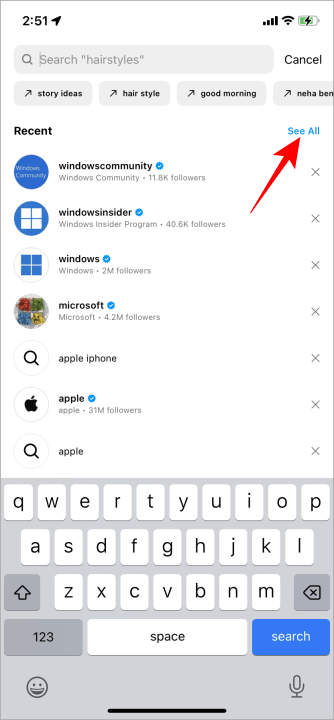
Вилучивши певні пошукові запити, ви зможете налаштувати роботу в Instagram і переглядати вміст, який вас справді цікавить.
Читайте також: Що робити, якщо фільтри Instagram не працюють
Спосіб 2. Очистіть повну історію пошуку
Якщо ви хочете почати все заново і повністю скинути історію пошуку в Instagram, то другий спосіб для вас. Цей метод дозволяє очистити всю вашу історію пошуку в Instagram, витираючи все з дому та надаючи чисту стрічку для вивчення.
Щоб повністю очистити історію пошуку, перейдіть до налаштувань Instagram і прокрутіть вниз до розділу «Безпека». Звідти натисніть «Очистити історію пошуку». Після цього Instagram попросить підтвердження перед видаленням усієї вашої історії пошуку.
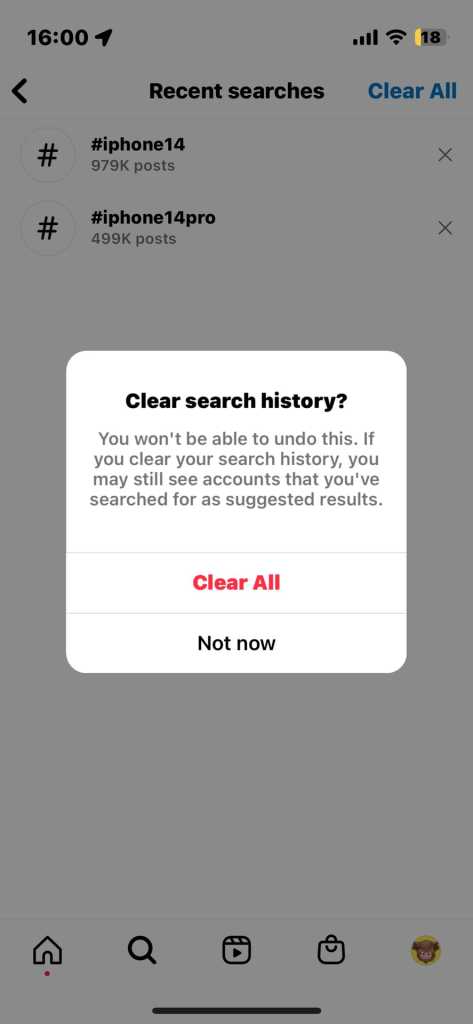
Очистивши історію пошуку, ви матимете порожнє полотно, щоб знаходити новий вміст і насолоджуватися безладною стрічкою. Спробуйте й побачите, як це змінить ваш досвід роботи в Instagram.
Спосіб 3. Видалення історії пошуку з часового періоду
Ось ще один простий спосіб очистити історію пошуку в Instagram. Отже, ви хочете видалити історію пошуку в Instagram, але лише за певний проміжок часу? Що ж, вам пощастило! Instagram дозволяє видаляти історію пошуку за певний проміжок часу, надаючи вам ще більше контролю над вашим персоналізованим досвідом.
Для цього перейдіть у налаштування Instagram і перейдіть до розділу «Конфіденційність». Звідти натисніть «Історія пошуку» та виберіть «Очистити історію пошуку». Потім Instagram надасть вам можливість вибрати проміжок часу для очищення історії пошуку, будь то остання година чи вчорашня вся історія.
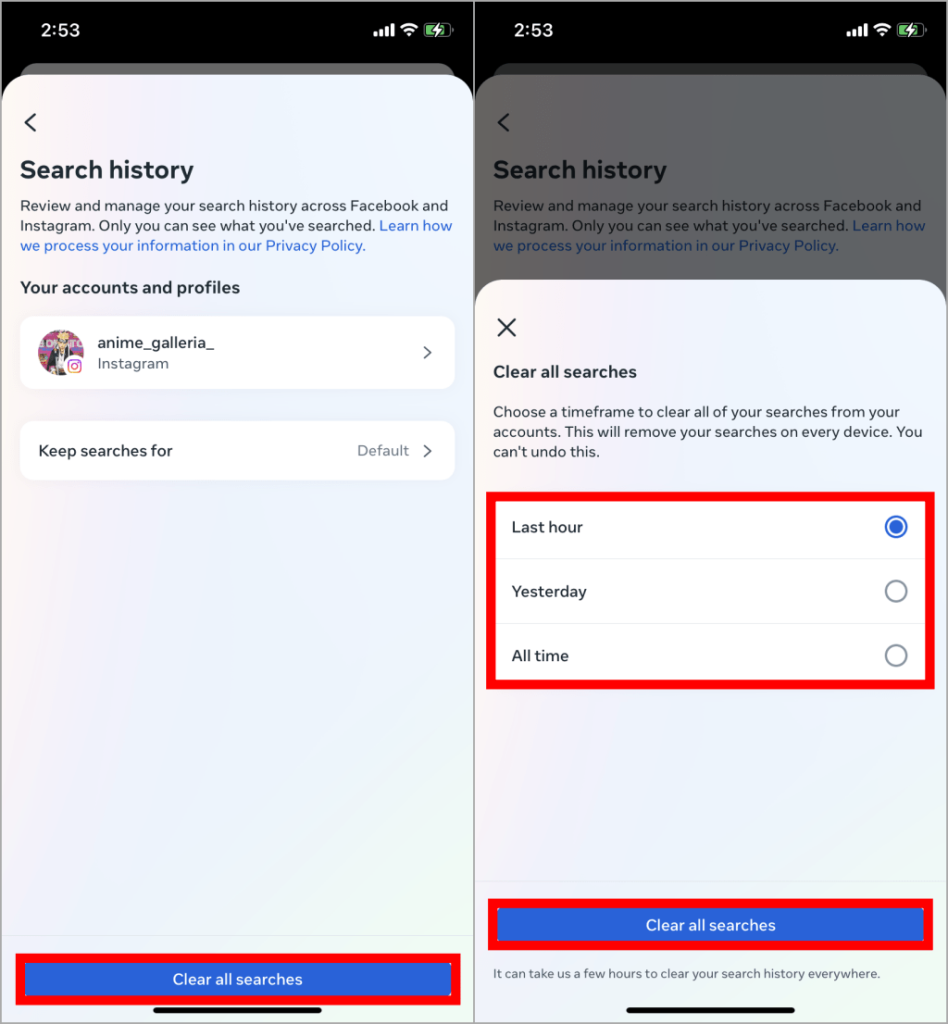
Вилучивши історію пошуку за певний проміжок часу, ви зможете підтримувати свою стрічку актуальною та адаптованою до ваших поточних інтересів. Тож спробуйте, щоб побачити різницю, яку він вносить у ваш досвід роботи з Instagram.
Читайте також: 8 способів виправити прямі повідомлення Instagram, які не працюють
Спосіб 4: Видалення історії пошуку за допомогою браузера
Якщо ви віддаєте перевагу використанню Instagram на комп’ютері, а не на телефоні, ви можете очистити історію пошуку. Цей метод дозволяє видаляти історію пошуку за допомогою браузера, надаючи вам ще один варіант для налаштування роботи в Instagram.
Для цього просто відкрийте Instagram у бажаному браузері та увійдіть у свій обліковий запис. Потім натисніть зображення профілю у верхньому правому куті, щоб отримати доступ до свого профілю. Звідти натисніть три горизонтальні лінії у верхньому правому куті та виберіть «Налаштування». Прокрутіть вниз до «Безпека» та натисніть «Очистити історію пошуку». Підтвердьте дію, і вуаля!

Тепер ваша історія пошуку очищена. За допомогою цього методу ви можете легко підтримувати свою стрічку чистою та адаптованою до ваших інтересів, незалежно від того, як ви віддаєте перевагу використанню Instagram.
Спосіб 5: увімкніть і налаштуйте автоматичне очищення історії пошуку
Якщо вам потрібен безпроблемний спосіб підтримувати історію пошуку в Instagram чистою та вільною від безладу, тоді метод 5 для вас. Увімкнувши та налаштувавши автоматичне очищення історії пошуку, ви можете переконатися, що ваш канал Instagram залишається свіжим без будь-яких ручних зусиль з вашого боку.
Для цього перейдіть у налаштування Instagram і перейдіть до розділу «Безпека». Звідти виберіть «Історія пошуку», а потім натисніть «Автоматично очистити історію пошуку». Потім ви можете вибрати, як часто ви бажаєте очищати історію пошуку, щодня, тижня чи місяця.

Увімкнувши цю функцію, вам ніколи не доведеться турбуватися про те, що небажана історія пошуку знову захаращуватиме ваш канал. Це простий і ефективний спосіб зробити ваш Instagram персоналізованим і вільним від безладу.
Позбудьтеся дублікатів: скористайтеся додатком Duplicate Photo Fixer для iOS, щоб звільнити місце для зберігання
Якщо ви любите фотографувати та публікувати їх в Instagram, швидше за все, у вас є маса дублікатів, які заповнюють простір для зберігання. Це не тільки ускладнює пошук фотографій, якими ви хочете поділитися, але й займає дорогоцінний простір на вашому пристрої. Ось де на допомогу приходить додаток Duplicate Photo Fixer для iOS.

За допомогою цієї програми ви можете легко знаходити та видаляти дублікати фотографій лише кількома дотиками, звільняючи місце на вашому пристрої та спрощуючи організацію знімків, гідних Instagram.
Отже, чому б не спробувати й повернути місце для зберігання вже сьогодні?
Висновок
У цій публікації в блозі ми обговорили 5 простих способів очистити історію пошуку в Instagram і оновити вашу стрічку для більш чистого та персоналізованого досвіду. Видаливши певні пошукові запити, очистивши повну історію пошуку, видаливши історію пошуку за певний проміжок часу, скориставшись браузером для очищення історії пошуку або ввімкнувши автоматичне очищення історії пошуку, ви можете налаштувати свою стрічку Instagram на свій смак. І не забувайте, якщо ви боретеся з дублікатами, які забивають простір для зберігання, програма Duplicate Photo Fixer для iOS тут, щоб допомогти.
Завдяки цим порадам та інструментам ви зможете контролювати свій досвід роботи в Instagram і насолоджуватися безладною стрічкою, наповненою вмістом, який вас справді цікавить.
Тож продовжуйте, оновіть свою стрічку в Instagram і відкривайте новий цікавий вміст уже сьогодні! Слідкуйте за нами в соціальних мережах – Facebook, Instagram і YouTube.
Оновлення драйверів у Windows 11 є важливим процесом для виправлення помилок та покращення сумісності пристроїв. Дізнайтеся, як це зробити ефективно.
Програми для відеодзвінків стали найважливішою частиною віддаленої роботи та навчання. Досліджуйте, як зменшити гучність у Zoom, Google Meet та Microsoft Teams.
Вчимося змінювати шпалери у Windows 11. Огляд шести різних методів, які допоможуть вам легко та швидко встановити новий фон.
Видалення програм в Windows 11 може бути простим завданням, якщо ви знаєте, як правильно скористатися налаштуваннями. Дізнайтеся, як видалити системні програми і які рішення застосовувати при виникненні проблем.
Дізнайтесь, як створити та додати новий обліковий запис користувача в Windows 11, включаючи локальні та онлайн облікові записи.
Дізнайтеся, як знайти «Мій комп’ютер» у Windows 11 та Windows 10, щоб швидко отримати доступ до всіх ваших файлів і системної інформації.
Спільний доступ до екрана є однією з найнадійніших функцій Zoom — провідної платформи для відеоконференцій на планеті. Дозвольте своїм учасникам вільно ділитися своїми ідеями!
Не публікуйте свої фотографії безкоштовно в Instagram, коли вам за них можуть заплатити. Прочитайте та дізнайтеся, як заробляти гроші в Instagram, і максимально використовуйте цю платформу соціальної мережі.
Дізнайтеся, як легко редагувати та видаляти метадані PDF. Цей посібник допоможе вам легко редагувати або видаляти метадані PDF кількома простими способами.
Чи знаєте ви, що у Facebook є повний список контактів вашої телефонної книги разом із їхніми іменами, номерами та адресами електронної пошти.
Ця проблема може перешкодити належному функціонуванню вашого комп’ютера, і, можливо, вам знадобиться змінити параметри безпеки або оновити драйвери, щоб вирішити їх.
Цей блог допоможе читачам перетворити завантажувальний USB у файл ISO за допомогою стороннього програмного забезпечення, яке є безкоштовним і захищеним від шкідливих програм.
Зіткнулися з кодом помилки Windows Defender 0x8007139F і вам важко виконати сканування? Ось способи вирішення проблеми.
Цей вичерпний посібник допоможе виправити «Помилку планувальника завдань 0xe0434352» на вашому ПК з Windows 11/10. Перевірте виправлення зараз.
Помилка Windows LiveKernelEvent 117 призводить до неочікуваного зависання або збою ПК. Дізнайтеся, як діагностувати та виправити це за допомогою кроків, рекомендованих експертами.
Цей блог допоможе читачам виправити проблеми, які PowerPoint не дозволяє мені записувати аудіо на ПК з Windows, і навіть порекомендує інші замінники запису екрана.
Вам цікаво, як писати на PDF-документі, оскільки вам потрібно заповнювати форми, додавати анотації та ставити свої підписи. Ви натрапили на правильний пост, читайте далі!
Цей блог допоможе користувачам видалити водяний знак «Системні вимоги не відповідають», щоб отримати більш плавну та безпечну роботу з Windows 11, а також чистіший робочий стіл.
Цей блог допоможе користувачам MacBook зрозуміти, чому виникають проблеми з рожевим екраном і як їх усунути за допомогою швидких і простих кроків.
Дізнайтеся, як повністю або вибірково очистити історію пошуку в Instagram. Крім того, звільніть місце для зберігання, видаливши дублікати фотографій за допомогою найпопулярнішої програми для iOS.
Програми для відеодзвінків стали найважливішою частиною віддаленої роботи та навчання. Досліджуйте, як зменшити гучність у Zoom, Google Meet та Microsoft Teams.
Дізнайтеся, як налаштувати мобільну точку доступу в Windows 10. Цей посібник надає детальне пояснення процесу з урахуванням безпеки та ефективного використання.
Досліджуйте, як налаштувати налаштування конфіденційності в Windows 10 для забезпечення безпеки ваших персональних даних.
Дізнайтеся, як заборонити людям позначати вас у Facebook та захистити свою конфіденційність. Простий покроковий посібник для безпеки у соцмережах.
Пам’ятаєте часи, коли Bluetooth був проблемою? Тепер ви можете ефективно обмінюватися файлами через Windows 10 за допомогою Bluetooth. Дізнайтеся, як це зробити швидко і легко.
Ось посібник про те, як змінити тему, кольори та інші елементи в Windows 11, щоб створити чудовий робочий стіл.
Детальна інструкція про те, як завантажити Google Meet на ваш ПК, Mac або Chromebook для зручного використання.
Детальний огляд процесу налаштування VPN в Windows 10 для безпечного та анонімного Інтернет-серфінгу.
Ось як ви можете отримати максимальну віддачу від Microsoft Rewards для Windows, Xbox, Mobile, покупок і багато іншого.
Оскільки продуктивність і доступність бездротових периферійних пристроїв продовжують зростати, Bluetooth стає все більш поширеною функцією на ПК з Windows. Досліджуйте, як підключити та використовувати Bluetooth.



























